寝る直前にスマートフォンでX(旧Twitter)を開くことにした。すると、アプリの白い背景と画面の明るさが、目が痛くなるほど眩しい。Twitterのダークモードをオンにすれば、特に夜間にこのようなことが起こらないだろうか?
そう、プラットフォームのユーザーインターフェース(UI)をカスタマイズすることで、太陽を見つめているような感覚をなくすことができるのだ。どのデバイスでもこれを実行し、プラットフォームでの体験を向上させる方法を発見するために、読み続けてください。

目次
デスクトップブラウザでツイッターをダークモードに変更する方法
Xをデフォルトの背景色、つまり白で使うのは、日中は問題ない。しかし、同じインターフェイスを夜に使うと、違和感がある。画面が明るすぎると感じるので、輝度を下げる必要がある。
幸いなことに、Twitterをダークモードに変更する方法を学べば、これを簡単に回避できる。以下の手順に従って、Twitterのデフォルトの背景色を変更してください:
方法1:
- デスクトップのブラウザでXを開き、ソーシャルネットワークのアカウントにサインインする。
- クイックナビゲーションパネルのメニューオプション「その他」を左クリックし、「設定とプライバシー」を開きます。
- アクセシビリティ]、[表示]、[言語]に移動し、[表示]を左クリックします。
- 背景セクションで、以下のオプションのいずれかを選択します:
- 薄暗い: Dim backgroundオプションは、デフォルトの色を白からダークグレーに変更します。
- 消灯: ライトアウトをオンにすると、背景が黒くなります。
方法2:
グーグル・クロームをお使いの場合、ダークモードを有効にする隠れた方法がある。これは、Xだけでなく、すべてのウェブサイトをダークにします:
- グーグル・クロームを開き、ブラウザのアドレスバーにchrome://flagsと入力する。
- 検索フラグバーに "Dark "と入力する。
- ウェブコンテンツの 自動 ダークモードが表示されます。この設定を「デフォルト」から「有効」に変更します。
- 手動でGoogle Chromeを再起動するか、画面左下の「再起動」を左クリックします。
新しいブラウザのタブでXにアクセスしてください。たとえそれがデフォルトの背景色であっても、プラットフォーム上のすべてが暗くなります。元の背景色に戻したい場合:
- Google Chromeでchrome://flagsと入力する。
- ウェブコンテンツの自動ダークモードをデフォルトに変更する。
AndroidとiOSのTwitterでダークモードを利用するには?
AndroidとiOSデバイスのXでダークモードを使うには、それなりの理由がある。しかし、これはスマートフォンの画面の種類による。OLEDまたはAMOLEDディスプレイを使用している場合、Twitterのダークモードを利用することができます。
これらのディスプレイのピクセルは、画面上に黒い色が表示されても点灯しない。その結果、スマートフォンの消費電力が減り、バッテリー寿命が延びる。パデュー大学の研究者によると、ダークモードはわずか3%から9%、最大で39%から47%の電力を節約できるという。
以下のガイドでは、AndroidとiOSのTwitterでダークモードを使用する方法を説明します:
- スマートフォンでXを開き、クイックナビゲーションパネルを表示します。アプリを右にスワイプするか、プロフィール写真をタップしてください。
- 設定とサポート]の下にある[設定とプライバシー]に移動します。
- アクセシビリティ」、「ディスプレイ」、「言語」をタップし、「ディスプレイ」メニューを開きます。
- ダークモード]を選択し、[デバイス設定を 使用する ]から[オン]に変更します。
- ダークテーマ」セクションで、「薄暗い」と「消灯」のいずれかを選択します。
Xをデフォルトの背景色で使いたい場合は、夜間にダークモードを有効にすることもできる:
- スマートフォンのディスプレイ設定ページにアクセスし、ダークモードを有効にする。 日没から日の出まで」または「カスタムスケジュール」を選択します。メーカーによっては、ダークモードの設定を別のページに置いている場合があります。見つからない場合は、設定メニューの検索機能を使ってください。
- Xモバイルアプリを開き、「設定とサポート」から「設定とプライバシー」を選択します。
- アクセシビリティ]、[ディスプレイ]、[言語]を選択し、[ディスプレイ]に進みます。
- ダークモードメニューを開き、「デバイス設定を使用」を選択します。
お使いのデバイスがダークモードを有効にすると、アプリの背景色が変わります。
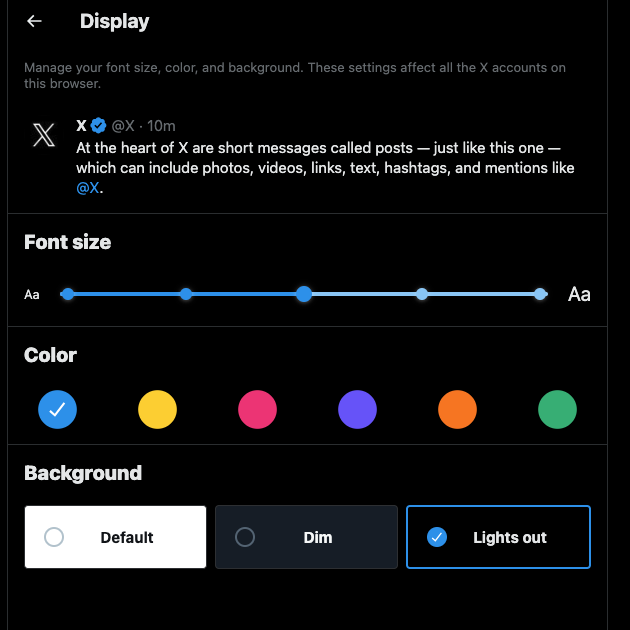
Twitterがダークモードを追加したのはいつ?
Xの長年のユーザーは、このソーシャルネットワークにダークテーマが存在しなかったことを知っているだろう。しかし、2016年にTwitterがダークモードを開始すると、この状況は一変した。Twitterはこの機能をナイトモードと呼んでいる。
2019年、ソーシャルメディア大手は、2つの背景色を提供することで、ダークモードのオプションを更新した。
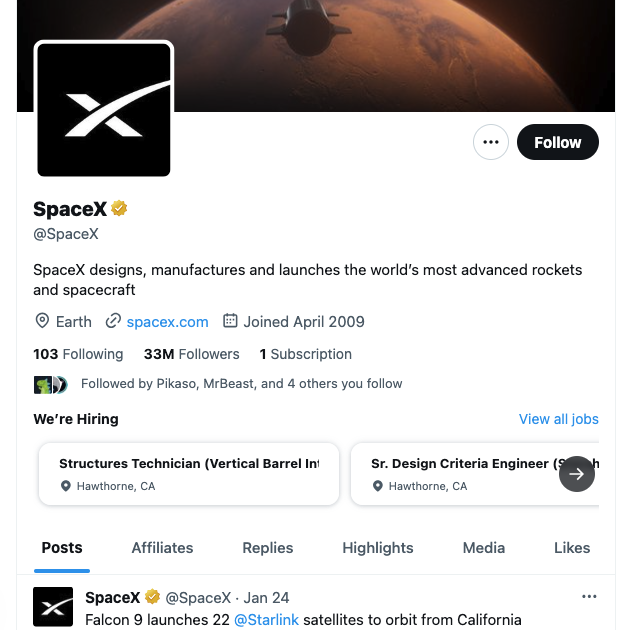
Twitterのダークモードを有効にしてバッテリー寿命を延ばす
次にプラットフォームのインターフェイスが明るすぎると感じたら、ダークモードを有効にすることを忘れずに。そうすれば、Xを開くたびにすばやく明るさを下げる必要がなくなる。
いまやXとなったツイッターでの発言が、あなたの人生を大きく左右する可能性があることをご存知だろうか。また、 あなたの精神衛生にも影響を与えかねません。さらに、昔は無害だった冗談が、時間とともに人々の意見が変わるにつれて、非常に不快になることもある。
ネット上での評判に影響し、就職が難しくなる。なぜか?採用担当者は、あなたがそのようなコンテンツを投稿していないかどうか、あなたのプロフィールを詳細に分析します。
そのため、すぐに古い投稿に目を通し、物議を醸すようなものや無神経なものは削除しなければなりません。残念なことに、Xはあなたのプロフィールに最新の投稿のうち3,200件しか表示しません。10年以上前に公開したツイートをどうやって見つけるのか?答えは簡単です。TweetDeleteというサードパーティーのツールを使って、あなたのプロフィールからツイートを見つけて削除するのです。
あなたのアカウントからあらゆる投稿を探し出すカスタムフィルターがあります。ツイートの一括削除機能を使えば、何千もの投稿を素早く削除できます。また、自動削除機能を使って、特定の古いツイートを削除することもできます。指定した日付範囲とTwitterキーワードに応じて、特定の投稿を定期的に削除します。
古いツイートがいつ間違った理由で再浮上するかわからないからだ。
Xはあなたの投稿がルールに違反していることに気づくと、Twitterのダークモードなどの機能を使えなくする。
こうすることで、プライバシーを保護し、Xのポリシーに従ってプロフィールを作成することができます。今すぐTweetDeleteに参加して、プロフィールのツイートをコントロールしましょう!










